Excel 篩選:如何在 Excel 中新增、使用和刪除篩選
使用 Excel 篩選命令,您可以篩選範圍或表格中的資料,以便僅顯示所需資料,而隱藏其餘資料。您可以使用內建運算子輕鬆篩選數字、文字或日期。例如,您可以篩選大於或等於特定數字的所有數字;篩選以特定字元或單詞開頭、結尾或包含特定字元或單詞的文字;或僅顯示到期日期早於或晚於特定日期的行。在篩選範圍或表格中的資料後,如果資料隨後發生更改,您可以選擇重新應用篩選器以獲取新資料,或刪除篩選器以顯示所有資料。
在 Excel 中新增篩選
步驟 1
為了使 Excel 自動篩選功能正常工作,您的資料集必須包含列出列名的標題行。以下螢幕截圖顯示了這樣一個示例。
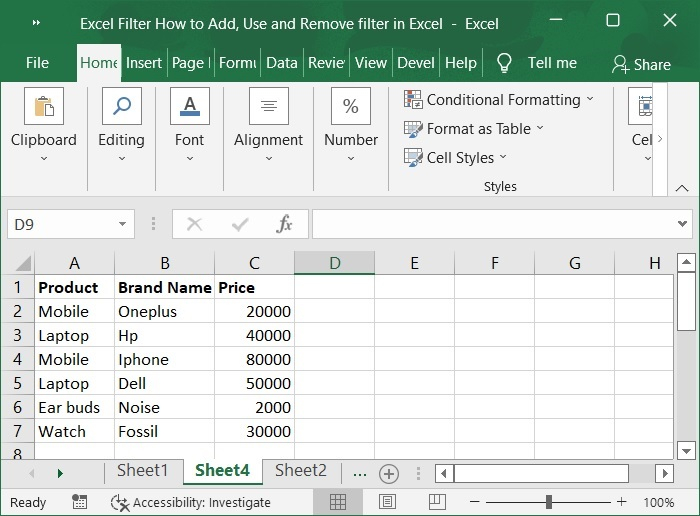
步驟 2
選擇要應用篩選的單元格,然後選擇“資料”,然後單擊“篩選”按鈕。如下面的螢幕截圖所示。

Excel 篩選的快捷鍵
要更改、新增或刪除篩選器,請使用 Excel 篩選鍵盤快捷鍵:Ctrl+Shift+L
步驟 3
應用上述任何步驟後,您會注意到已將下拉箭頭新增到您選擇的單元格的列標題中。請參考下面的螢幕截圖。
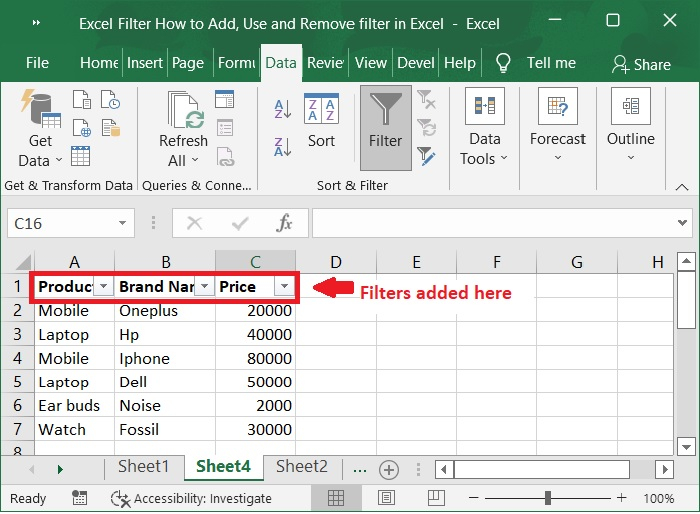
在 Excel 中使用篩選
步驟 1
如果您只想在一個列上使用篩選器,您可以像下面螢幕截圖中所示的那樣篩選 B 列中的資料。請轉到該列並執行下一步操作。

步驟 2
從內建比較中選擇一個操作。或者,您可以取消選中“全選”框以取消選擇所有資料,然後只選中您要顯示的資料旁邊的框。
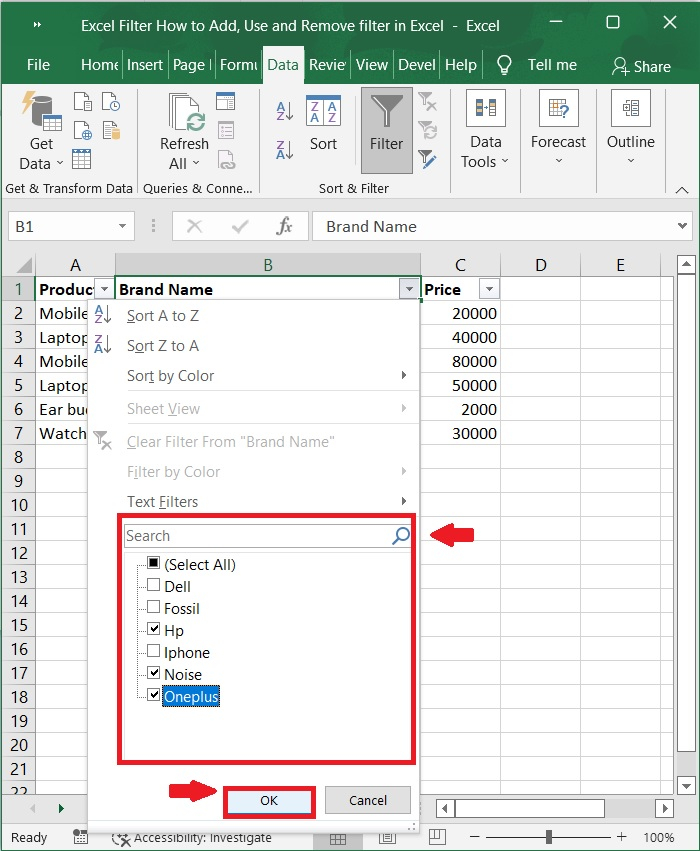
步驟 3
要開始篩選,請單擊“確定”按鈕。現在,篩選器已應用於 B 列。您選擇的資料將顯示,其餘資料將隱藏。如下面的螢幕截圖所示。
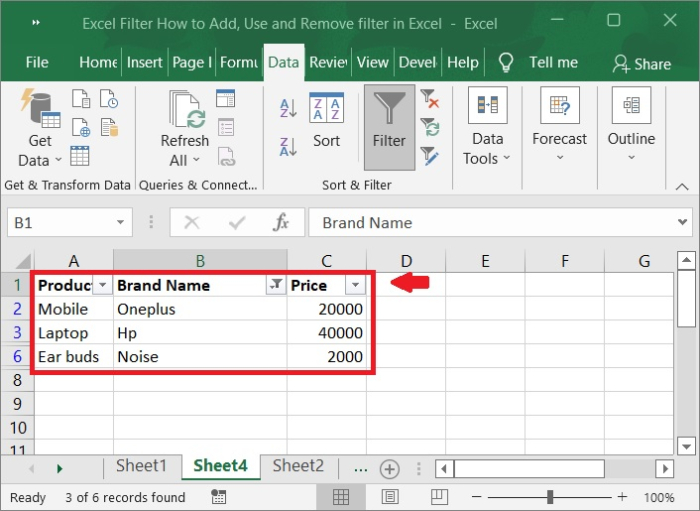
步驟 4
應用篩選器後,下拉箭頭將更改為篩選器圖示。請參考下面的螢幕截圖。
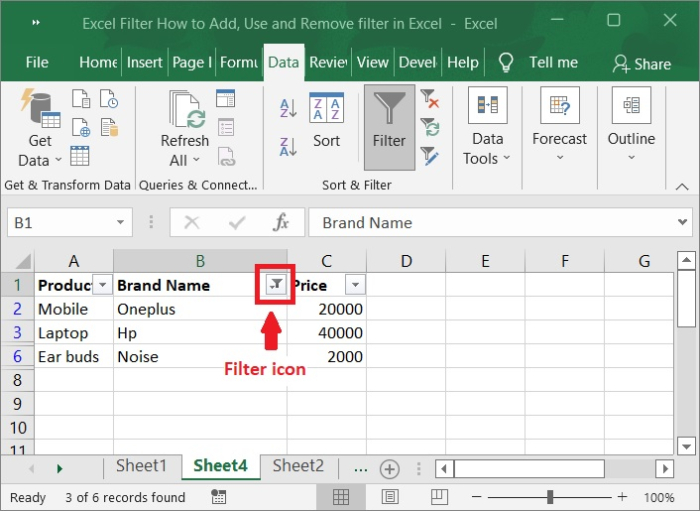
步驟 5
當您將滑鼠拖到篩選器圖示上時,您選擇的篩選條件將顯示為螢幕提示,如下面的螢幕截圖所示。因此,如果您忘記了為篩選器設定的條件,只需將游標懸停在篩選器符號上即可。
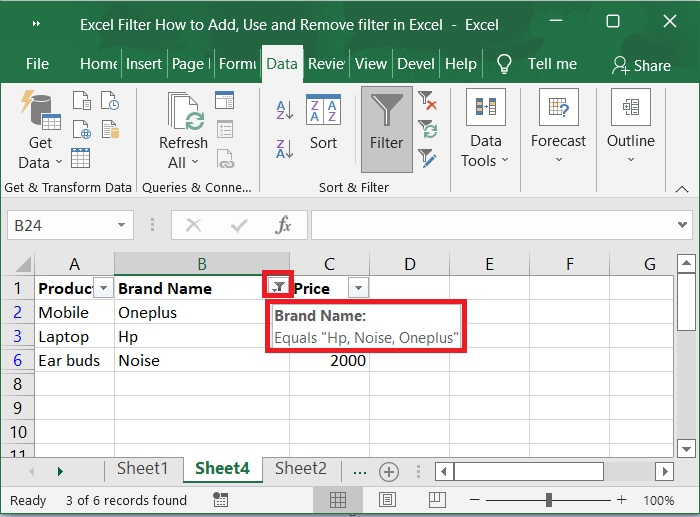
在 Excel 中刪除篩選
要刪除所有篩選器並顯示所有行,請選擇“資料”,然後從功能區中單擊“篩選”,或使用鍵盤快捷鍵 CTRL + SHIFT + L。
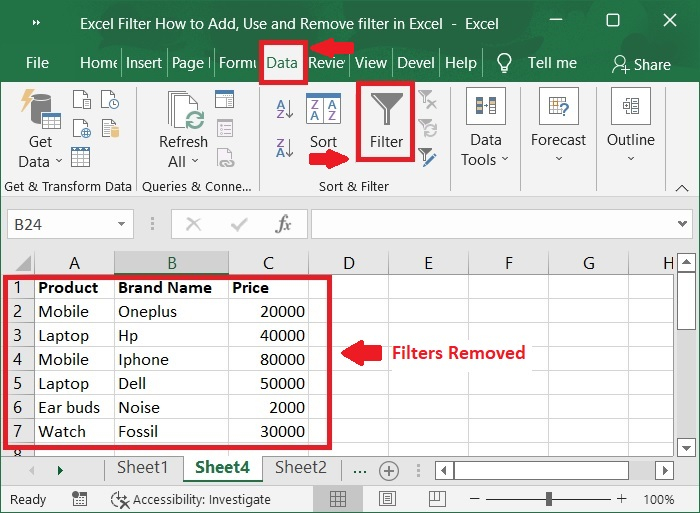
結論
在這篇文章中,我們學習瞭如何在 Excel 中新增、使用和刪除篩選。


 資料結構
資料結構 網路
網路 關係資料庫管理系統 (RDBMS)
關係資料庫管理系統 (RDBMS) 作業系統
作業系統 Java
Java iOS
iOS HTML
HTML CSS
CSS Android
Android Python
Python C 程式設計
C 程式設計 C++
C++ C#
C# MongoDB
MongoDB MySQL
MySQL Javascript
Javascript PHP
PHP